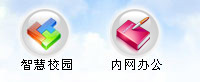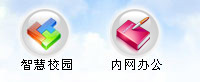步骤五:当“对象性”对话框出现后,我们在“激活触发”的下拉列表中选择“单击”,在“触发动词”的下拉列表中选择“显示”或“放映”,并在“打包同样的OLE对象”选项前打上“√”,最后单击“确定”(如图12所示)
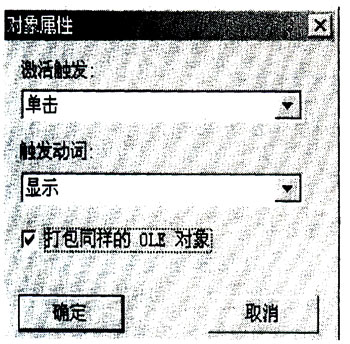
图12
步骤六:回到主窗口后,运行上面的程序
这时,我们发现PowerPoint文件已经成功地插入到Authorware程序当中
以上四个方面的文件互相调用,是我们广大教师在平时编制课件过程中经常要使用到的,写出来仅供大家参考,有不当之处敬请批评指正。当然,文件调用的方法并不局限于以上几种,但经过实际验证,我们认为上述的调用方法是比较简单和十分有效的。
希望本文能对在编制课件过程中遇到类似困难的老师有所帮助,让我们将各种多媒体制作工具有效地结合起来,共同制作出集知识性、趣味性、交互性为一体的高水平的辅助教学课件。
[作者:王仲计算机高级教师、关欣计算机一级教师]
上一页 [1] [2] [3] [4] [5] [6] [7]
|